6 лучших исправлений для фильмов из Google Play, которые не воспроизводятся в формате 4K на Android TV
Разное / / October 19, 2023
Подобно iTunes для пользователей Apple TV, вы можете брать напрокат или покупать фильмы в Google Play Movies на своем Android TV. Google Play Movies теперь поддерживает множество новых и существующих фильмов в 4K HDR и Dolby Vision. Воспроизведение звука в основном ограничено Dolby Digital 5.1.

Однако некоторые пользователи жалуются, что им не нравится воспроизведение 4K с помощью Google Play Movies на своих телевизорах с Android TV. Если вы также столкнулись с подобными проблемами, в этом посте будут предложены решения, которые помогут исправить фильмы из Google Play, которые не воспроизводятся в формате 4K на вашем Android TV.
1. Проверьте детали вашей покупки
При покупке или аренде фильма качество потоковой передачи указывается в приложении Google Play Фильмы. Но возможно, что некоторые игры в разрешении 4K будут понижены и отобразятся на вашем Android TV в разрешении 1080p. Поэтому мы рекомендуем еще раз проверить детали покупки вашего фильма, чтобы подтвердить его качество потоковой передачи.
Проверьте на рабочем столе
Шаг 1: Откройте Play Movies в веб-браузере на компьютере Mac или Windows..
Посетите Google Play
Шаг 2: Нажмите значок профиля в правом верхнем углу.
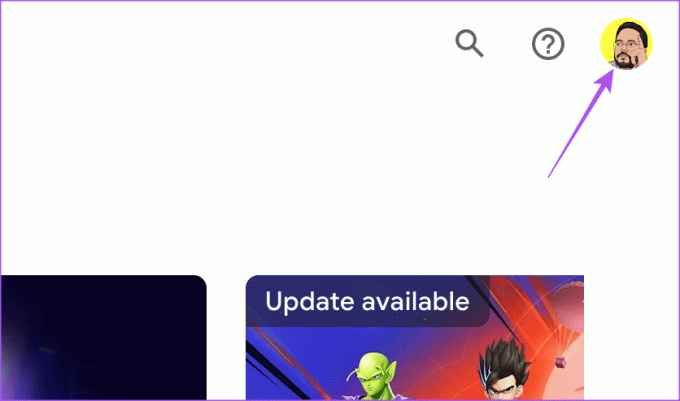
Шаг 3: Выберите «Библиотека и устройства».

Шаг 4: Перейдите на вкладку «Фильмы» и выберите название купленного вами фильма.

Шаг 5: Прокрутите вниз и нажмите «Об этом фильме».

Теперь вы должны увидеть, доступен ли фильм в потоковом качестве 4K.
Проверьте на мобильном телефоне
Шаг 1: Откройте приложение Google TV на своем iPhone или Android.

Шаг 2: Нажмите «Мои материалы» в правом нижнем углу.
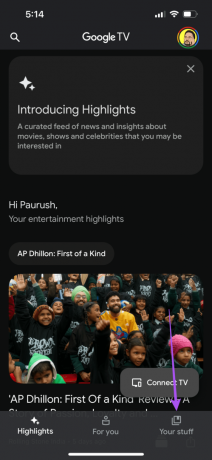
Шаг 3: Выберите вкладку «Библиотека» в правом верхнем углу.

Шаг 4: Нажмите на название приобретенного вами фильма и прокрутите вниз, чтобы проверить качество его потоковой передачи.

2. Переключиться на диапазон частот 5 ГГц
После того, как вы подтвердите качество потоковой передачи названия фильма, вы можете переключиться на диапазон частот 5 ГГц для более высокой скорости Интернета. Для потоковой передачи 4K в Google Play Movies требуется скорость интернета не менее 15 Мбит/с. Поэтому подключитесь к сети 5 ГГц и запустите тест скорости, чтобы убедиться, что у вашего интернет-провайдера нет простоев.
Вы также можете прочитать наш пост, если ваш Android TV не подключается к Wi-Fi.
3. Принудительно завершить работу и перезапустить Play Movies
Если вы не можете смотреть фильмы Google Play в качестве 4K, попробуйте принудительно закрыть и перезапустить приложение на своем Android TV. Это даст приложению новый старт.
Шаг 1: Перейдите в раздел «Приложения» на главном экране Android TV.

Шаг 2: Прокрутите вниз и нажмите и удерживайте значок приложения Google Play Movies.
Шаг 3: Выберите Информация.

Шаг 4: Прокрутите вниз и выберите «Принудительная остановка» в меню слева.

Шаг 5: Выберите «ОК» для подтверждения.

Шаг 6: Перезапустите Google Play Movies и проверьте, решена ли проблема.

4. Очистить кэш приложения Play Фильмы
Если вы по-прежнему не получаете качество потоковой передачи 4K в Google Play Movies, попробуйте очистить кэш приложений на своем Android TV. После этого решения вам, возможно, придется снова войти в свою учетную запись Google.
Шаг 1: Перейдите в раздел «Приложения» на главном экране Android TV.

Шаг 2: Прокрутите вниз и нажмите и удерживайте значок приложения Google Play Movies.
Шаг 3: Выберите Информация.

Шаг 4: Прокрутите вниз и выберите «Очистить кэш» в меню слева.

Шаг 5: Перезапустите Google Play Movies и проверьте, решена ли проблема.

5. Обновите приложение Google Play Фильмы.
Мы рекомендуем установить новую версию приложения Google Play Movies, если потоковая передача 4K на вашем Android TV по-прежнему ограничена.
Шаг 1: Откройте Google Play Store на своем Android TV.

Шаг 2: Выберите значок своего профиля в правом верхнем углу.
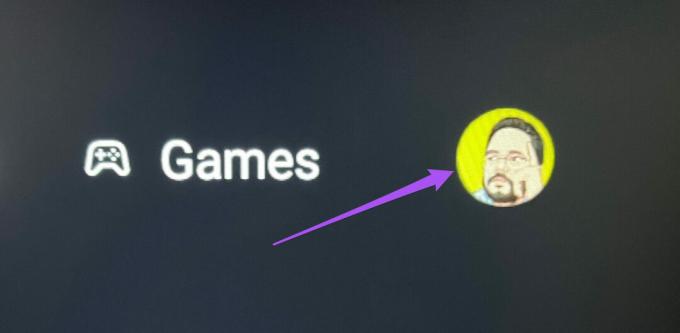
Шаг 3: Выберите «Управление приложениями и играми» в меню слева.

Шаг 4: Выберите «Проверить наличие обновлений».

Шаг 5: Если обновление доступно, загрузите и установите его.
Шаг 6: После этого перезапустите Google Play Movies и проверьте, решена ли проблема.

6. Переключиться на приложение YouTube
Если ни одно из решений вам не помогло, мы предлагаем перейти на приложение YouTube на телевизоре с ОС Android и смотреть фильмы в формате 4K.
Шаг 1: Откройте приложение YouTube на своем Android TV.

Шаг 2: Выберите «Фильмы» в меню слева.
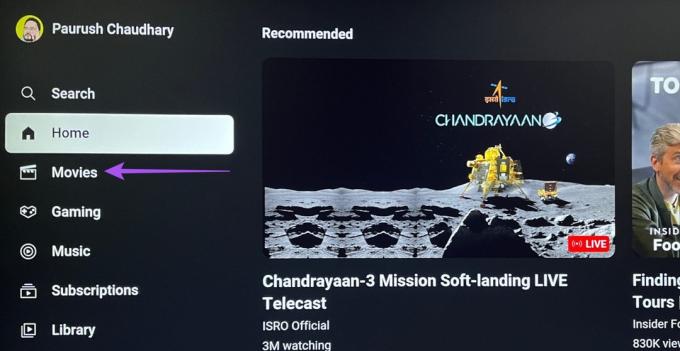
Шаг 3: Выберите название фильма, чтобы начать просмотр.
Воспроизведение фильмов в формате 4K
Эти решения помогут, если Google Play Movies не воспроизводится в формате 4K на вашем Android TV. Вы также можете прочитать наш пост, если Google Assistant не работает на вашем Android TV.
Последнее обновление: 29 августа 2023 г.
Статья выше может содержать партнерские ссылки, которые помогают поддерживать Guiding Tech. Однако это не влияет на нашу редакционную честность. Содержание остается беспристрастным и аутентичным.

Написано
Пауруш балуется iOS и Mac, одновременно близко знакомясь с Android и Windows. Прежде чем стать писателем, он снимал видеоролики для таких брендов, как Mr. Phone и Digit, и некоторое время работал копирайтером. В свободное время он удовлетворяет свое любопытство в отношении потоковых платформ и устройств, таких как Apple TV и Google TV. По выходным он постоянно занимается кино, пытаясь сократить свой бесконечный список просмотра, часто продлевая его.



